Photoshop çok güçlü ve popüler resim düzenleme yazılımıdır Etkileyici görsel efektler oluşturmanıza, fotoğrafları düzenlemenize , illüstrasyonlar, logolar, posterler vb. oluşturmanıza Ancak özelliklerinden tam anlamıyla yararlanmak için Photoshop'ta nasıl yakınlaştırılacağını .
Aslında yakınlaştırma, resimleriniz üzerinde hassas ve verimli bir şekilde çalışmak için önemli bir araçtır. Ayrıntıları görmenizi, kusurları düzeltmenizi, ayarların ince ayarını vb. yapmanızı sağlar. Peki Photoshop'ta nasıl yakınlaştırılır? Farklı olası yöntemler nelerdir? Hangi klavye kısayollarını bilmelisiniz? Yakınlaştırdığınızda görüntüde nasıl hareket edilir ?
iş akışınızı optimize etmek için tüm ipuçları ve tavsiyelerle birlikte Photoshop'ta nasıl yakınlaştırma yapacağınızı birkaç kolay adımda açıklayacağız Lideri takip edin !
İşte sadece birkaç tıklamayla Photoshop'ta nasıl yakınlaştırılacağını öğrenmek için bir video eğitimi !
Yakınlaştırma aracını kullanarak yakınlaştırın veya uzaklaştırın

Yakınlaştırma aracı, Photoshop'ta yakınlaştırmanın tartışmasız en basit ve en sezgisel yöntemidir . Ekranın solundaki araçlar panelinde bulunur. Yakınlaştırmak veya uzaklaştırmak istemenize bağlı olarak artı (+) veya eksi (-) sembolü olan bir büyüteç şeklindedir.
Yakınlaştırma aracını kullanmak için , araç panelindeki simgesini tıklamanız ve ardından görüntünün büyütmek veya küçültmek istediğiniz alanını tıklamanız yeterlidir. Her tıklama, yakınlaştırma yüzdesini bir sonraki ön ayar düzeyine değiştirir ve görüntüyü tıklattığınız noktaya göre ortalar.
Yakınlaştırmak istediğiniz alanın çevresine bir seçim dikdörtgeni çizmek için Yakınlaştırma aracıyla tıklayıp sürükleyebilirsiniz Görüntü daha sonra otomatik olarak dikdörtgenin boyutuna uyum sağlar.
Ekranın üst kısmında bulunan Yakınlaştırma aracı seçenekler çubuğunda aşağıdaki seçenekler arasından da seçim yapabilirsiniz:
- Yakınlaştır : resmi büyütmek için
- Uzaklaştır : görüntüyü küçültmek için
- Pencereleri yeniden boyutlandır : pencerenin boyutunu görüntünün boyutuna uyarlamak için
- Pencereleri yakınlaştır : birkaç pencere arasında yakınlaştırmayı senkronize etmek için
- Kaydırma yakınlaştırması : fare tekerleğiyle yatay ve dikey kaydırmayı etkinleştirmek için
- Ekrana sığdır : görüntünün tamamını pencerede görüntülemek için
- Tam ekran : görüntüyü tam ekran modunda görüntülemek için
Klavye kısayollarını kullanarak yakınlaştırın veya uzaklaştırın

Fareniz yerine klavyenizi kullanmayı tercih ediyorsanız Photoshop'ta yakınlaştırma için oldukça pratik klavye kısayollarının . Zamandan tasarruf etmenize ve işinizi kolaylaştırmanıza olanak tanırlar.
Bilmeniz gereken ana klavye kısayolları şunlardır:
- Ctrl ++ ( Windows ) veya Cmd ++ ( Mac ) : yakınlaştırmak için
- Ctrl + – ( Windows ) veya Cmd + – (Mac) : uzaklaştırmak için
- Ctrl + 0 ( Windows ) veya Cmd + 0 (Mac) : görüntüyü ekrana sığdırmak için
- Ctrl + Alt + 0 ( Windows ) veya Cmd + Option + 0 (Mac) : görüntüyü %100 (gerçek boyut) görüntülemek için
- Boşluk + sol tıklama : El aracını geçici olarak etkinleştirmek ve görüntüde dolaşmak için
- Space + Alt + sol tıklama ( Windows ) veya Space + Option + sol tıklama ( Mac ): Yakınlaştırma aracını geçici olarak etkinleştirmek ve yakınlaştırmak için
- Space + Alt + sağ tıklama ( Windows ) veya Space + Option + sağ tıklama (Mac) : Yakınlaştırma aracını geçici olarak etkinleştirmek ve uzaklaştırmak için
Gezinme penceresini kullanarak yakınlaştırın veya uzaklaştırın
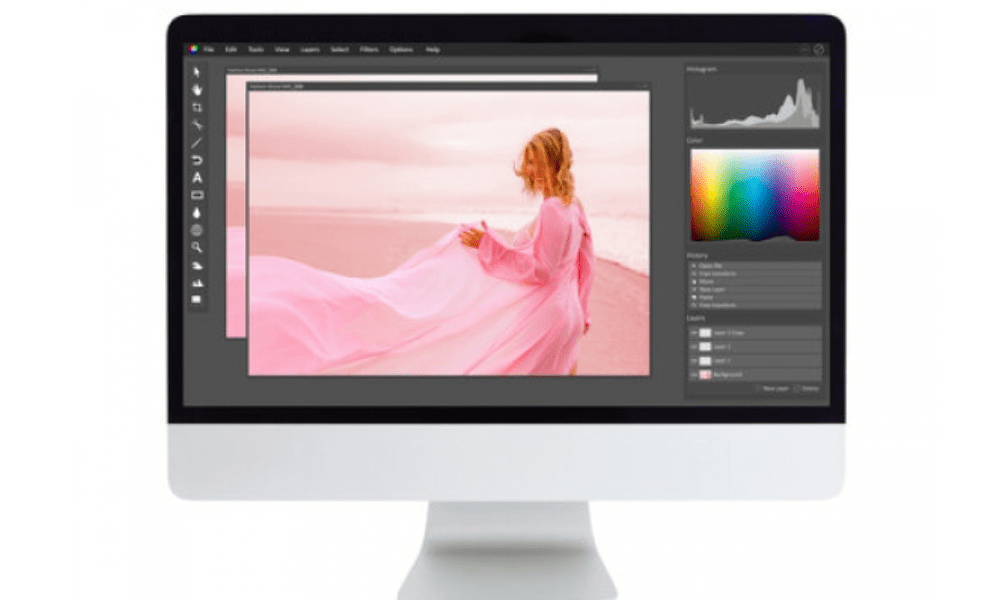
Gezinme penceresi, Photoshop'ta yakınlaştırma yapmak için çok kullanışlı bir araçtır. Görüntünüzün küçük resmini görmenize ve yakınlaştırma düzeyini ve görüntülenen alanı kontrol etmenize olanak tanır.
Gezinme penceresini görüntülemek için Pencere menüsü > Gezinme'ye gidin. belgenizin küçültülmüş görüntüsünün bulunduğu küçük bir pencerenin göründüğünü göreceksiniz Pencerenin sağ alt köşesinde geçerli yakınlaştırma yüzdesini görebilirsiniz. Numaraya tıklayıp bir değer girerek veya altındaki kaydırıcıyı kullanarak bunu değiştirebilirsiniz.
Görüntünün belirli bir alanını yakınlaştırmak veya uzaklaştırmak için gezinme penceresinde görünen kırmızı dikdörtgeni kullanabilirsiniz. Ana pencerede görünen alanı temsil eder. Yeniden boyutlandırmak için dikdörtgenin kenarlarına veya taşımak için ortasına tıklayıp sürükleyebilirsiniz. Görüntü ana pencerede gerçek zamanlı olarak güncellenir.
Görüntüyü tıklattığınız noktaya ortalamak için doğrudan gezinme penceresinde de tıklayabilirsiniz. Alt (Mac'te Option) tuşunu basılı tutarsanız yakınlaştırmak için tıklayabilir veya uzaklaştırmak için sağ tıklayabilirsiniz.
SSS: Photoshop'ta yakınlaştırma nasıl yapılır
Photoshop'ta yakınlaştırmayla ilgili sık sorulan bazı soruları yanıtlarıyla birlikte burada bulabilirsiniz:
Fare tekerleği ile yakınlaştırma nasıl yapılır?
Fare tekerleği ile yakınlaştırma yapmak için yazılım tercihlerinde Kaydırma Tekerleği ile Yakınlaştır seçeneğini etkinleştirmeniz gerekir. Bunu yapmak için Düzen menüsü > Tercihler > Genel (Windows) veya Photoshop > Tercihler > Genel (Mac) seçeneğine gidin ve ardından Kaydırma tekerleği ile yakınlaştır kutusunu işaretleyin. Daha sonra Ctrl tuşunu (Mac'te Cmd) basılı tutarken tekerleği yakınlaştırmak veya uzaklaştırmak için kullanabilirsiniz.
Kademeli olarak nasıl yakınlaştırılır?
Kademeli olarak yakınlaştırmak için Ctrl + Space + sol tıklama (Mac'te Cmd + Space + sol tıklama) klavye kısayolunu kullanabilirsiniz. Yakınlaştırma aracını geçici olarak etkinleştirmenize ve büyütmek istediğiniz alanın etrafına bir seçim dikdörtgeni çizmenize olanak tanır. Bir dikdörtgeni ne kadar büyük çizerseniz yakınlaştırma da o kadar büyük olur.
Başlangıç yakınlaştırma düzeyine nasıl dönebilirim?
Ctrl + Alt + Z (Mac'te Cmd + Option + Z) kullanabilirsiniz Yakınlaştırma değişiklikleri de dahil olmak üzere gerçekleştirilen son eylemleri geri almanıza olanak tanır.
Aynı anda birden fazla yakınlaştırma düzeyi nasıl görüntülenir?
birden fazla yakınlaştırma düzeyini görüntülemek için Kayan Pencereler özelliğini kullanabilirsiniz. Bunu yapmak için Pencere menüsü > Düzen > Yüzen Pencereler . Daha sonra resminizi içeren birkaç pencere göreceksiniz.

Bunları istediğiniz gibi yeniden boyutlandırabilir ve taşıyabilirsiniz. Ayrıca daha önce açıklanan yöntemleri kullanarak her pencerenin yakınlaştırma düzeyini bağımsız olarak değiştirebilirsiniz. Birden fazla pencere arasında yakınlaştırmayı senkronize etmek için Yakınlaştırma aracı seçenekler çubuğundaki Pencereleri Yakınlaştır seçeneğini işaretleyebilirsiniz.
Sonuç: Photoshop'ta nasıl yakınlaştırılır
Artık Photoshop'ta farklı yöntemlerle nasıl yakınlaştırma yapacağınızı biliyorsunuz: Yakınlaştırma aracı, klavye kısayolları, gezinme penceresi ve kayan pencereler . Yakınlaştırma, resimleriniz üzerinde hassas ve rahat bir şekilde çalışmak için önemli bir araçtır. Farklı seçenekleri denemekten ve size en uygun olanı bulmaktan çekinmeyin.




